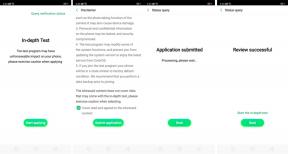Како уредити ТикТок видео након објављивања? [Водич]
Друштвени медији / / August 05, 2021
У овом водичу ћемо проверити како уредите ТикТок видео након објављивања то. ТикТок увек узима торту када је реч о ангажовању садржаја и досегу публике. Иако је апликација за друштвене медије дом многих вирусних видео снимака, имала је и поприличан број контроверзи. Ово је завршило забраном апликације у неколико региона.
Ипак, у разним другим регионима широм света, ТикТок има огромну базу корисника. Неки корисници отпреме до 4 до 5 видео записа дневно. Корисници ТикТок-а често убрзано преносе видео запис, а затим схвате да наслов није на нивоу и захтева измену. Питање је да ли можемо да уредимо видео запис ТикТок или друге детаље након постављања у фид.? Уђимо у водич и проверимо то.

Водич | Зашто би требало да избришете ТикТок налог
Како уредити ТикТок видео након што га отпремите
Овде се уређивање односи на уношење промена у наслов видео записа и других компонената, као што су хештегови који се у њему користе. Уобичајено је да натпис садржи цео опис видео снимка. Ако је произвођач садржаја популаран, онда мора имати добар видео опис. Такође, опис се састоји од хасхтагова који помажу да се садржај досегне до променљиве категорије публике.
Ако пропустите прави наслов и одговарајући хасхтаг, значи да нема довољно промета и приказа на видео снимку. Сада, након што је видео постављен нема начина за уређивање наслова или додајте нове хасхтагове кроз уређивање.
Не брините, јер постоји само један начин на који можете решити овај проблем. То је поновно отпремање истог видео записа.
Прво морате да преузмете свој видео чији наслов желите да промените.
- Идите на свој ТикТок профил
- Додирните видео који сте управо отпремили
- Додирните дугме са три тачке
- Из менија који се приказује на дну екрана одаберите Сачувај видео.
Сада ће се видео преузети на ваш уређај.
- Отворите ТикТок и идите на почетну страницу
- Додирните икону + да бисте додали нови видео
- Прегледајте свој уређај и одаберите исти видео запис који сте претходно преузели
- Сада пре отпремања правилно унесите наслов и користите све потребне хасхтагове
Белешка
Мој предлог је да засебно напишете натписе и хештегове у програм за обраду текста, проверите све, а затим то копирате и налепите у одељак за отпремање видео записа.
Сада, када сте отпремили овај нови видео са тачним насловима према вашим захтевима, имајте на уму да сте исти видео претходно отпремили. Избришите стари видео да бисте избегли сукоб погледа и направили пут да публика види нови видео који сте управо поставили.
Брисање претходног видео записа са погрешним катионом
- Идите на свој профил
- Изаберите видео запис који желите да избришете
- Додирните икону са три реда
- Изаберите Делете из менија који ће се појавити на дну екрана
- Потврдите брисање
Обавезно поставите свеж видео запис са тачним насловом што је брже могуће. У супротном, видео са погрешним насловом ће почети да добија прегледе, дељења, коментаре и ангажовање. Тада када избришете тај видео, изгубићете све прегледе, лајкове и коментаре које је добио. Међутим, ово је једини начин за уређивање било ког ТикТок видео записа и исправљање грешке у опису.
То је то, момци. Ако сте отпремили ТикТок видео са погрешним насловом и желите да га уредите, овај водич је оно што треба да следите. Надам се да вам је ово било од помоћи.
Прочитајте даље,
- Како зауставити било кога да преузме ваше ТикТок видео записе
- Како послати поруку на ТикТок-у
Сваиам је професионални технолошки блогер са магистарским студијама у рачунарским апликацијама и такође има искуства са развојем Андроид-а. Стални је поштовалац Андроид Андроид ОС-а. Поред технолошких блогова, воли игре, путовања и свирање / подучавање гитаре.
![Како уредити ТикТок видео након објављивања? [Водич]](/uploads/acceptor/source/93/a9de3cd6-c029-40db-ae9a-5af22db16c6e_200x200__1_.png)